主编处理win10系统设置正确的时区的步骤?
发布日期:2015-03-29 作者:电脑公司 来源:http://www.hxdngs.com
也许还有很多win10朋友不清楚win10系统设置正确的时区的问题不知道解决,其实win10系统设置正确的时区的问题不是很难,但是大部分网友还是不清楚应该怎么办,于是小编也在网站查询搜集,最后整理出win10系统设置正确的时区的教程。步骤很简单,只需要1.开放设置 2.点击时间;语言就ok了。下面不知道的网友赶快学习一下win10系统设置正确的时区完整解决思路吧!
windows10显示错误的时间?这可能是因为您的设备具有不正确的时区配置-这里是如何解决它。
在一个新的安装,windows10配置默认的时区在您的计算机上显示正确的时间。虽然操作系统是非常准确的检测你的位置使用正确的设置,有时你的计算机可能没有正确配置为本地时间,特别是如果你正在旅行。
值得庆幸的是,windows10提供了一系列的改变时间带在您的设备的方式,甚至还有一个选项在设置应用程序让系统自动设置时区。
在这系统天地win10官网教程,你会学的步骤设置正确的时区在您的windows10设备的设置和控制面板。
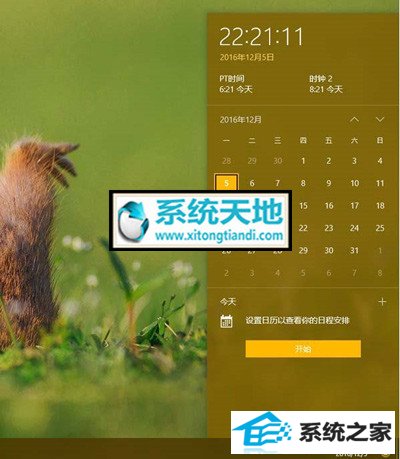
如何设置时区手动在windows10
更改windows10使用设置时区使用以下步骤:
1.开放设置
2.点击时间;语言
3.点击日期和时间
4.使用“时区”下拉菜单选择正确的时区。
更改时区设置在windows10手动
完成上述步骤后,windows10将使用您选择的时区。
如何设置时区自动在windows10
让windows10自动设置正确的时区自动使用这些步骤也有可能:
1.开放设置
2.点击时间;语言
3.点击日期和时间
4.打开自动设置时区拨动开关
更改时区设置在windows10自动
一旦你完成了这些步骤,“时区”下拉菜单会变灰,windows10将为您正确的位置。
如何使用控制面板设置时区
你也可以如果你运行的是windows10或以前的版本,使用控制面板更改时区设置,如windows 8.1或windows10使用这些步骤:
1.开放控制面板
2.点击时钟、语言和区域点击更改时区链接
3.点击更改时区按钮
4.选择你的位置,合适的时间。
5.时区设置控制面板
6.点击好啊
7.点击申请
8.点击好啊
完成上述步骤后,您的计算机将使用您选择的时区。注意,你也可以选择调整时钟自动日光节约时间。
栏目专题推荐
系统下载推荐
- 1电脑公司Win8.1 官方装机版32位 2021.04
- 2风林火山win8.1最新64位优化推荐版v2025.01
- 3深度技术win8.1 64位不卡顿专用版v2021.12
- 4深度技术Window7 32位 超纯春节装机版 v2020.02
- 5中关村Win8.1 2021.04 32位 纯净装机版
- 6电脑公司Win10 专业装机版64位 2021.06
- 7雨林木风免激活win11 64位高端全新版v2025.01
- 8电脑公司ghost XP3精品万能版v2021.12
- 9深度技术Windows7 v2020.02 64位 增强春节装机版
- 10大地系统Windows8.1 2021.04 32位 增强装机版
系统教程推荐
- 1教您win10系统提示Comsurrogate已停止工作打不开图片的方案?
- 2中关村Win8.1 2021.04 32位 纯净装机版
- 3大师设置win10系统去掉文件夹分类的步骤?
- 4笔者研习win10系统共享网络打印机常见问题的方法?
- 5快速设置win10系统下载RAR格式文件没有出现下载框直接打开的教程?
- 6黑云细说win10系统用户账户控制设置与取消用户账户控制的步骤?
- 7大神演示win10系统无线局域网信道冲突的方案?
- 8手把手练习win10系统TxT文件打开提示找不到脚本文件的教程?
- 9手把手教你win10系统运行腾讯游戏平台弹出用户帐户控制的方法?
- 10技术员操作win10系统空文件夹无法删除的方法?